Registry merupakan salah satu komponen yang sangat penting pada sistem operasi Windows. Registry menyimpan pengaturan-pengaturan yang esensial pada program program yang berjalan dalam sistem operasi Windows, baik program bawaan, program tambahan serta pengaturan sistem operasi itu sendiri. Ini menjadikan registry sebagai komponen sistem operasi Windows yang perlu dijaga agar tidak terjadi error.
Windows menjadikan registry sangat sensitif terhadap perubahan yang terjadi pada sebuah sistem komputer berbasis windows. Jika terjadi sedikit kesalahan pada registry bisa saja membuat sistem operasi yang sedang berjalan menjadi terganggu seperti error, hang, dan sejenisnya. Maka dari itu sangat penting untuk memiliki salinan atau backup dari entry-entry registry yang sudah tersimpan, sehingga ketika suatu saat terjadi kerusakan, error atau hal lain yang mengganggu dan membutuhkan pengembalian registry, restore atau pemulihan registry dapat dilakukan dengan cepat.
Sistem operasi Windows memberi kemudahan dalam hal pembuatan backup dan pemulihan atau restore registry. Untuk backup atau salinan registry pengguna dapat memanfaatkan fitur Export dan untuk restore atau pemulihan pengguna dapat memanfaatkan fitur Import pada Registry Editor.
Cara Export Registry Windows untuk Backup dapat mengikuti tahapan berikut ini:
1. Klik pada logo Windows atau Start Menu di Taskbar
2. Klik Run kemudian ketik “regedit” dan tekan enter. Atau bisa juga langsung ketik regedit pada isian Search programs and files tanpa perlu masuk Run
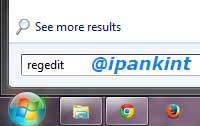
3. Akan terbuka Jendela Registry Editor. Klik pada File – Export…
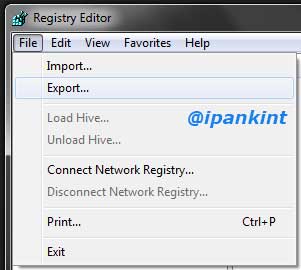
4. Tentukan tempat penyimpanan dan beri nama file salinan registry tersebut
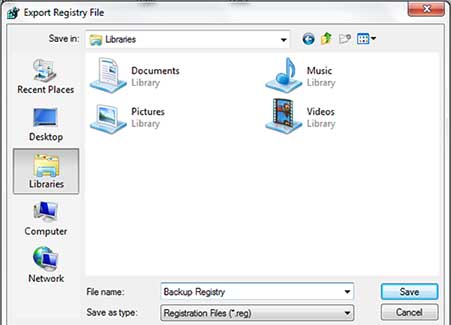
5. Klik Save
Kemudian Cara Import Registry Windows untuk Restore dapat mengikuti tahapan berikut ini:
1. Klik pada logo Windows atau Start Menu di Taskbar
2. Klik Run kemudian ketik “regedit” dan tekan enter. Atau bisa juga langsung ketik “regedit” pada isian Search programs and files tanpa perlu masuk Run
3. Akan terbuka Jendela Registry Editor. Klik pada File – Import…
4. Cari file salinan registry yang sudah disimpan sebelumnya
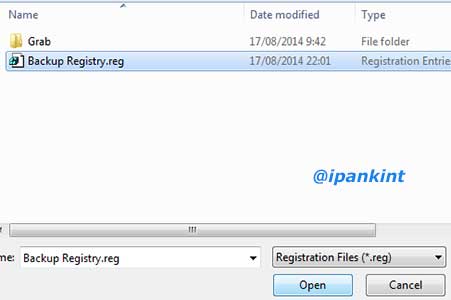
5. Klik Open
6. Tunggu hingga proses import selesai.
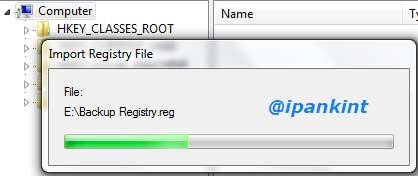
Virus, malware, serta program-program jahat sejenis selain menginfeksi dan merusak file biasanya juga menyerang dan menyisipkan data-data pada registry yang bertujuan untuk merusak sistem operasi yang berjalan. Terkadang scan dengan antivirus saja masih belum sepenuhnya memulihkan sistem yang terinfeksi program jahat, entry-entry yang dimasukkan oleh program jahat pada registry kemungkinan masih tersisa dan akan sulit untuk mencarinya. Pada situasi ini sangat diperlukan pemulihan atau restore pada registry, oleh karena itu juga sangat penting untuk melakukan backup registry sebelum sistem terkena infeksi.
Program atau software yang gagal diinstal atau software yang sudah diuninstall juga pada beberapa kasus masih menyisakan entry pada registry, situasi seperti ini juga sangat membutuhkan aksi backup sebelum install dan restore ketika terjadi error. Backup registry hendaknya dilakukan secara rutin juga ketika akan melakukan perubahan signifikan pada komputer seperti sebelum melakukan install software yang besar.
Meskipun dengan menggunakan System Restore dapat memulihkan keadaan komputer sebelumnya, namun tidak ada salahnya juga melakukan backup registry untuk berjaga-jaga pada kemungkinan yang terburuk. Namun perlu diingat bahwa file hasil backup registry ini dapat dikatakan relatif cukup besar dapat mencapai lebih dari 150 MB, hendaknya menyediakan ruang yang cukup pada media penyimpanan yang dipilih untuk tempat menyimpan salinan registry.
